Самостоятельное создание сайта
Можно ли создать сайт самостоятельно? Что лучше: самостоятельное создание сайта или же создание сайта в студии веб-дизайна?
Разработать концепцию сайта, эксклюзивный дизайн, написать все необходимые программные коды, зарегистрировать доменное имя сайта и разместить готовый сайт на хостинге – вот, пожалуй, и все основные этапы самостоятельного создания сайта. Но так ли они просты, как это кажется на первый взгляд?
Этап первый – разработка концепции сайта. Если сразу же взяться за создание «красивых картинок», то при дальнейшей разработке может выясниться, что структура будущего сайта в эти «картинки» не вписывается. Приходится изменять и дополнять начальный проект. Поэтому так важно в самом начале тщательно продумать структуру страниц сайта, навигацию по сайту и т.д.
При самостоятельном создании сайта никому не нужно объяснять и доказывать, почему выбрано то или иное решение.
Для создания дизайна сайта можно, конечно же, воспользоваться бесплатными готовыми шаблонами или даже купить парочку. Но по-настоящему качественный сайт просто не мыслим без уникального дизайна, аналогов которому не найдется во всей глобальной сети. Это значит, что разрабатывать такой дизайн нужно самостоятельно: от первых набросков на бумаге до полностью готового html-шаблона.
Кстати, для самостоятельного создания динамического сайта, скорей всего, потребуется CMS – т.н. движок. Поэтому, прежде чем верстать html-шаблон, необходимо выбрать, на какой именно СМS будет сделан сайт. Есть как бесплатные CMS, например, Drupal, Joomla! или WordPress, так и платные – DLE, 1С-Битрикс и др.
Если для самостоятельного создания сайта выбрана какая-либо CMS, то писать вручную программные коды не придется — основные функциональные возможности, которые могут понадобиться при работе с сайтом, уже реализованы в движке.
Следующий этап – регистрация доменного имени. Для того чтобы зарегистрировать желаемое доменное имя в определенной доменной зоне, необходимо сначала удостовериться в том, что это имя свободно. Специальный сервис whois поможет решить эту задачу.
После того, как доменное имя выбрано, необходимо обратиться либо непосредственно к официальному регистратору доменных имен, либо к посредникам, например, хостерам. Многие хостеры предлагают услугу регистрации доменного имени бесплатно, если договор на хостинг заключается на полгода-год или больше.
Если размещать сайт на бесплатном хостинге, таком как ucoz.ru или narod.ru, то отдельно регистрировать доменное имя не нужно – сервис сам предоставляет пользователю любое доменное имя, которое еще не занято другими пользователями системы. Однако это доменное имя третьего уровня, а услуга подключения своего домена, как правило, платная.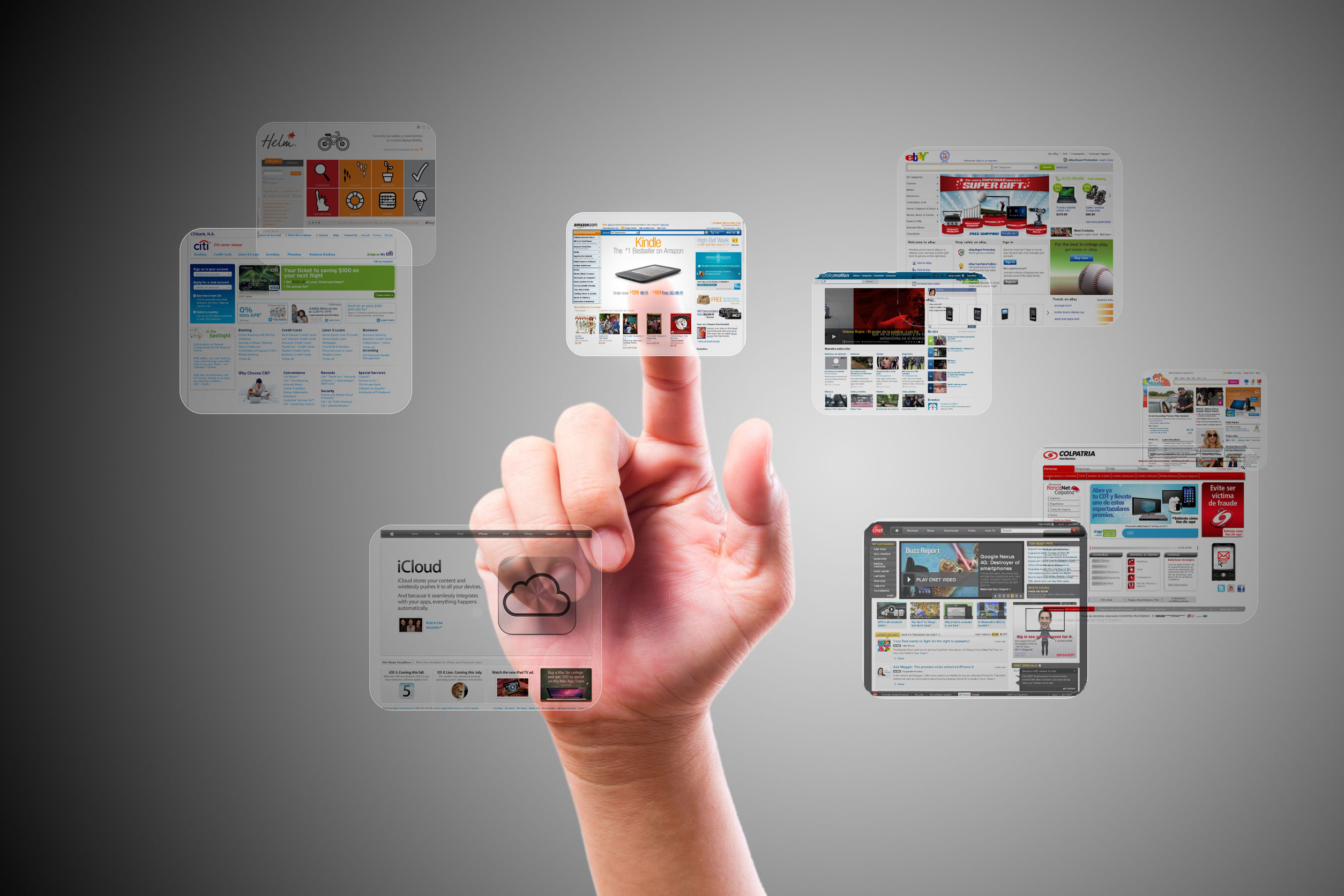
Невозможность использования скриптов (PHP, CGI и т.п.) и баз данных (MySQL, MS SQL, Oracle и т.п.) сильно ограничивает возможности по размещению сайта на бесплатном хостинге. Поэтому для самостоятельного создания сайта лучше выбрать платный хостинг.
При выборе платного хостинга следует обратить внимание на то, какие возможности предоставляются тем или иным тарифным планом. Какой объем дискового пространства выделен под сайт? Каков объем трафика на месяц? Присутствует ли поддержка серверных скриптов и баз данных? Поддерживается ли FTP? Эти и многие другие критерии являются определяющими при выборе хостинга и подходящего тарифного плана.
Собственно самостоятельное создание сайта подошло к концу. Осталось лишь наполнить сайт необходимым контентом. Но чтобы сайт стал популярным и посещаемым, мало просто разместить его в интернете – необходимо также заниматься его раскруткой и продвижением, развитием. Раскрутка и продвижение сайта требуют не только определенных знаний и навыков, но и огромного количества времени на достижение первых положительных результатов.
Таким образом, самостоятельное создание сайта при грамотном подходе ко всем его составляющим вполне реально. Для получения несложного блога, фан-сайта любимой группы или персональной интернет-странички самостоятельное создание сайта – вполне приемлемый вариант.
Но чтобы получить коммерческий сайт, который будет продвигать бизнес в интернете, привлекать клиентов и приносить прибыль, необходимы знания и опыт профессиональной команды веб-дизайнеров, программистов, копирайтеров, оптимизаторов – команды студии веб-дизайна.
Веб-студия WebStudio2U предлагает Вам создание качественного функционального бизнес-сайта с эксклюзивным дизайном, отвечающего всем требованиям и особенностям именно Вашего бизнеса. Мы поможем Вам определить цели создания сайта и найти пути их реализации, проведем для Вас анализ целевой аудитории и Ваших конкурентов, разработаем для Вас стратегию продвижения и раскрутки сайта.
Вы можете заказать сайт в студии веб-дизайна WebStudio2U прямо сейчас!
Теги:
самостоятельное создание сайта, создание сайта, создание сайта самостоятельно
Самостоятельное создание сайта – плюсы и минусы
- Главная
- Блог
- Самостоятельное создание сайта – плюсы и минусы
Если Вы хотите себе сайт, но не хотите тратить на это деньги, у Вас есть свободное время, то одним из самых дешевых способов создания сайтов — это сделать сайт самому.
Плюсы самостоятельного создания сайтов:
- Приобретение знаний в области сайтостроения. Обладая и используя эти знания Вы, легко должны ориентируетесь в собственном коде, что позволит вам очень быстро добавлять новые компоненты и вносить изменения в уже существующие. При этом, как правило, исходный код и сам сайт будет достаточно простым и легким в эксплуатации. Ведь когда в сайт вы закладываете только необходимые функции, потенциальная нагрузка на веб-сервер — снижается, а скорость работы сайта возрастает.
- Вы сможете самостоятельно выбрать дизайн, не придется тратить время на работу с дизайнером, если Вы не будете использовать шаблон;
Минусы самостоятельного создания сайтов:
- Ваше время.
 Необходимость изучения всех технологий, которые используют для создания хороших сайтов. Но на это может потребовать много времени и сил. Как показывает опыт, первое время у Вас маловероятно, что получится создать большой и сложный сайт, да это и не возможно за такой короткий срок. Ведь над сложными сайтами трудятся, как правило, несколько специалистов, которые обладают продвинутыми знаниями в своих областях.
Необходимость изучения всех технологий, которые используют для создания хороших сайтов. Но на это может потребовать много времени и сил. Как показывает опыт, первое время у Вас маловероятно, что получится создать большой и сложный сайт, да это и не возможно за такой короткий срок. Ведь над сложными сайтами трудятся, как правило, несколько специалистов, которые обладают продвинутыми знаниями в своих областях. - Уязвимость сайта. Зачастую люди, которые не могут самостоятельно внедрить ту или иную функцию в сайт, вынуждены использовать чужие скрипты, а то и обращаться за помощью к грамотным специалистам. От этого начинает страдать безопасность, ведь вы используете в своем сайте компоненты сторонних производителей, которые могут содержать в себе ряд уязвимостей и недоработок которые снижают общий уровень защиты сайта.
- Расширение функционала сайта. Для того что бы расширить функциональность этих компонентов Вам необходимо постоянно следить за выходом и установкой новых версий и обновлений.
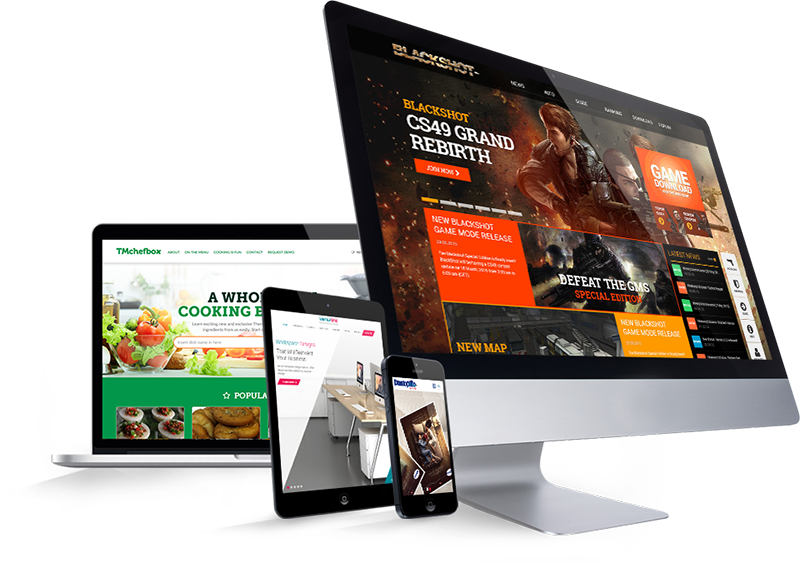 А если разработчик прекратил создание новых версий или Вам необходима какая-нибудь оригинальная функция, Вам опять-таки придется обращаться к сторонним программистам или опять садиться за книжки.
А если разработчик прекратил создание новых версий или Вам необходима какая-нибудь оригинальная функция, Вам опять-таки придется обращаться к сторонним программистам или опять садиться за книжки. - Сложности с переносом с локального компьютера на внешний платный или бесплатный хостинг. Созданные таким образом сайты разрабатываются и хранятся, как правило, на локальном компьютере. После того как он создан и доведен до ума, возникает новая проблема – перенос с локального компьютера на внешний платный или бесплатный хостинг. Как вы догадались, подобное мероприятие опять-таки связано с рядом сложностей. Которые, необходимо решать за счёт сторонних специалистов или опять-таки самостоятельно. И таких сложностей немало, помимо обеспечения необходимой функциональности сайта, Вам необходимо проработать дизайн и юзабилити, как минимум.
Из всего вышесказанного можно сделать вывод, что подобное решение: разработка сайтов самостоятельно, — наиболее востребовано и оптимально для создания относительно небольших сайтов.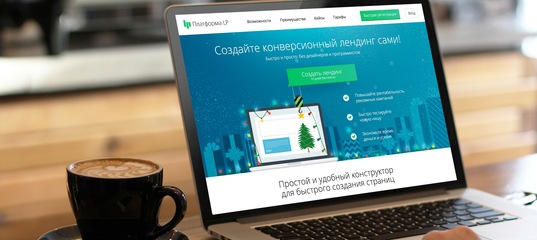 В этом случае Вам вряд ли потребуются какие-либо углубленные знания в той или иной области сайтостроения. Но если базовых познаний становится недостаточно, садитесь за книжки, ищите себе помощников или прибегайте к иным способам создания и поддержки сайтов. Если Вы не хотите тратить свое время или его у Вас просто нет, тогда стоит обратиться к профессионалам. Ведь не зря говорят, что каждый должен заниматься своим делом.
В этом случае Вам вряд ли потребуются какие-либо углубленные знания в той или иной области сайтостроения. Но если базовых познаний становится недостаточно, садитесь за книжки, ищите себе помощников или прибегайте к иным способам создания и поддержки сайтов. Если Вы не хотите тратить свое время или его у Вас просто нет, тогда стоит обратиться к профессионалам. Ведь не зря говорят, что каждый должен заниматься своим делом.
Выбрать сайт и познакомиться с ценами Вы сможете в разделе — создание сайтов.
Узнать о продвижении и оптимизации сайтов Вы сможете в разделе — продвижение сайтов. Собрать сведения об уникальном контенте, SEO копирайтинге, различных видах услуг по написанию текстов, а также слоганы, нейминг все это Вы сможете найти в разделе — написание текстов.
Узнать все об интернет-маркетинге в разделе — интернет-маркетинг.
Узнать все об аудите в разделе — аудит сайта.
Наши услуги
- Создание сайтов
- Продвижение сайтов
- Написание текстов
- Интернет маркетинг
- Аудит сайтов
- Хостинг и поддержка
Разделы сайта
- Главная
- О компании
- Портфолио
- Блог
- Контакты
- Политика конфиденциальности
Контакты
- (863) 296-26-50
- art.
 [email protected]
[email protected] - Ростов-на-Дону, пр. Стачки 30а
- Мы ВКОНТАКТЕ
Твиттер LinkedIn Фейсбук Электронная почта
- Статья
ПРИМЕНЯЕТСЯ К: 2013 2016 2019 Подписка SharePoint в Microsoft 365
Возможность самостоятельного создания сайтов в SharePoint поддерживает создание новых сайтов в другом веб-приложении, независимо от того, размещено ли веб-приложение на локальной ферме или отдаленная ферма. Это обеспечивает большую гибкость и контроль при управлении фермами SharePoint.
Обновления для самостоятельного создания сайтов для SharePoint Server 2019 предлагают следующее:
Возможность создавать сайты в других веб-приложениях и в веб-приложениях, размещенных в удаленных фермах SharePoint.

По умолчанию домашняя страница SharePoint и сайты групп используют современные шаблоны сайтов, только если включено самостоятельное создание сайтов. Если вы хотите, чтобы пользователи создавали только классические сайты, вы можете добавить страницу (/_layouts/15/scsignup.aspx), чтобы пользователи могли использовать шаблоны классических сайтов.
Администраторы фермы могут скрывать ссылку «Создать сайт» на домашней странице SharePoint, чтобы пользователям приходилось обращаться в свою ИТ-организацию для создания новых сайтов.
Администраторы ферм SharePoint управляют самостоятельным созданием сайтов в различных веб-приложениях на локальных или удаленных фермах в центре администрирования. Это контролируется в . Когда пользователи выбирают команду «Создать сайт», создайте: на странице самостоятельного создания сайтов в центре администрирования.
Чтобы настроить самостоятельное создание сайтов
Откройте центр администрирования и в разделе «Управление приложениями» щелкните Управление веб-приложениями .
На странице Управление веб-приложениями щелкните нужное веб-приложение, а затем щелкните Самостоятельное создание сайта в баннере.
На странице «Управление самостоятельным созданием сайтов» вы можете настроить эту функцию либо для семейств сайтов, либо для сайтов.
Чтобы создавать сайты в том же веб-приложении, выберите Это веб-приложение .
Чтобы создать сайты в другом веб-приложении на локальной ферме, выберите Следующее веб-приложение , а затем выберите веб-приложение из раскрывающегося списка. Убедитесь, что создание сайтов самообслуживания включено в целевом веб-приложении.
Примечание
При включении самостоятельного создания сайта ссылка для создания сайта добавляется на домашнюю страницу SharePoint.
Примечание
При настройке самостоятельного создания сайтов на удаленных фермах обе фермы должны работать под управлением SharePoint Server 2019. Самостоятельное создание сайтов на удаленных фермах не поддерживается, если на удаленных фермах работает более старая версия SharePoint.
Для создания сайтов в другом веб-приложении или удаленной ферме
В локальной ферме, на которой размещена домашняя страница SharePoint, используйте элемент управления Сопоставление с внешним ресурсом в сопоставлениях альтернативного доступа (AAM), чтобы указать URL-адрес веб-приложение, в котором вы хотите создавать сайты.
В локальной ферме, на которой размещена домашняя страница SharePoint, на странице самостоятельного управления семейством веб-сайтов для веб-приложения, на котором размещена домашняя страница SharePoint, выберите Следующее веб-приложение , а затем выберите удаленное веб-приложение из списка раскрывающееся поле.

В удаленной ферме используйте элемент управления Сопоставление с внешним ресурсом в AAM, чтобы указать URL-адрес веб-приложения, в котором размещена домашняя страница SharePoint.
В удаленной ферме на странице Самостоятельное управление семейством веб-сайтов для веб-приложения, в котором вы хотите создавать сайты, убедитесь, что включено самостоятельное создание сайтов.
Примечание
В сценариях с несколькими веб-приложениями необходимо создать AAM в обоих веб-приложениях, чтобы убедиться, что форма читается из правильного именованного пути.
Функция самостоятельного создания сайта на домашней странице SharePoint поддерживает нестандартные зоны сопоставления альтернативного доступа. Это относится к сайтам, созданным в том же веб-приложении, сайтам, созданным в другом веб-приложении на локальной ферме, и сайтам, созданным в другом веб-приложении на удаленной ферме. При создании сайтов в другом веб-приложении на удаленной ферме убедитесь, что внешний ресурс был создан в AAM как на локальной ферме, так и на удаленной ферме.
При создании сайтов в другом веб-приложении на удаленной ферме убедитесь, что внешний ресурс был создан в AAM как на локальной ферме, так и на удаленной ферме.
SharePoint будет рассматривать внешний ресурс как внешнее веб-приложение. Внешний ресурс на локальной ферме должен быть полностью заполнен URL-адресами и зонами веб-приложения на удаленной ферме. И наоборот, внешний ресурс на удаленной ферме должен быть полностью заполнен URL-адресами и зонами веб-приложения на локальной ферме. Убедитесь, что зоны локального веб-приложения и удаленного веб-приложения синхронизированы.
Дополнительные сведения см. в разделах Планирование альтернативных сопоставлений доступа для SharePoint Server и Настройка альтернативных сопоставлений доступа для SharePoint Server.
См. также
Планирование самостоятельного создания сайта в SharePoint Server
PowerShell SharePoint SharePoint 2010 SharePoint 2013 SharePoint 2016 SharePoint Server
Салаудин Рэджек 0 Комментарии создание сайтов самообслуживания sharepoint 2016, sharepoint 2013 настроить создание сайтов самообслуживания, sharepoint включить создание сайтов самообслуживания, создание сайтов самообслуживания sharepoint
Что такое самостоятельное создание сайтов в SharePoint?
Чтобы создать новое семейство сайтов в SharePoint, обычно администраторы SharePoint используют сайт центра администрирования SharePoint или командную консоль SharePoint. Функция самостоятельного создания сайтов позволяет конечным пользователям самостоятельно создавать семейства сайтов в определенном веб-приложении. Самостоятельное создание сайтов по умолчанию не включено. Для хост-веб-приложения «Мой сайт» он должен быть включен, чтобы предоставлять личные сайты SharePoint.
В среде совместной работы над проектами у нас было требование разрешить конечным пользователям создавать свои собственные коллекции веб-сайтов без помощи администраторов SharePoint.
Вы можете включить/отключить SSC тремя способами:
- Использование центрального администратора SharePoint для настройки самостоятельного создания сайта в SharePoint 2013
- Использование PowerShell для включения самостоятельного создания сайта в SharePoint
- Использование STSADM для включения самостоятельного создания сайта -сервисное создание сайта
Использование Central Admin для настройки самостоятельного создания сайтов в SharePoint 2013:
Перейдите на свой сайт центрального администрирования SharePoint 2013/2016 >> Управление приложениями >> Управление веб-приложениями >> Выберите целевое веб-приложение >> Нажмите «Самостоятельно -Создание сервисного сайта» на ленте.
Рекомендуется установить квоту и конкретный управляемый путь для самостоятельного создания сайта, чтобы мы могли держать пользователей под контролем.
Как включить самостоятельное создание сайта с помощью STSADM:
stsadm -o включает sc -url https://crescent.com
Это позволяет самостоятельно создавать сайты в SharePoint 2013. Вы можете отключить самостоятельное создание сайтов в SharePoint 2010 с помощью Stsadm:
stsadm -o disabledssc -url https://crescent.com
Включение самостоятельного создания сайтов в SharePoint 2016 с помощью PowerShell:
Add-PSSnapin microsoft.sharepoint.powershell -ErrorAction SilentlyContinue # Включить самостоятельное создание сайта Write-Host "Включение самостоятельного создания сайтов..." $WebApp = Get-SPWebApplication "https://crescent.com" #sharepoint 2013 включить самостоятельное создание сайтов powershell $webApp.SelfServiceSiteCreationEnabled = $true $webApp.RequireContactForSelfServiceSiteCreation = $false $веб-приложение.Обновление()
Ссылка для создания сайта самообслуживания SharePoint
После включения SSC пользователи получают ссылку «Новый сайт» на своих личных сайтах.
Вы можете получить прямой доступ к URL-адресу страницы создания сайта самообслуживания по адресу: https://your-sharepoint-web-app/_layouts/15/scsignup. aspx
aspx
Программное создание сайта самообслуживания с помощью PowerShell:
Add-PSSnapin Microsoft.SharePoint.Powershell -ErrorAction SilentlyContinue #Переменные конфигурации $WebAppURL ="https://crescent.com" $SiteCollectionUrl ="https://crescent.com/projects/sales" $SiteTitle="Сайт продаж" $Описание="" $Locale="1033" $Шаблон = "СТС#0" $AdminLogin="полумесяц\SP_Farm" $AdminName="Учетная запись фермы" $AdminEmail="[email protected]" $SecondaryAdminLogin="полумесяц\SP_Setup" $SecondaryAdminName="Настройка учетной записи" $SecondaryAdminEmail="[email protected]" $RootSite = Get-SPSite $WebAppURL $RootSite.SelfServiceCreateSite($SiteCollectionUrl, $SiteTitle, $Description, $locale, $template, $AdminLogin, $AdminName, $AdminEmail, $SecondaryAdminLogin, $SecondaryAdminName, $SecondaryAdminEmail)
Вы можете получить: Отказано в доступе. (Исключение из HRESULT: 0x80070005 (E_ACCESSDENIED)) ошибка при программном создании сайта самообслуживания SharePoint, если у вас недостаточно прав доступа.
После включения возможности самостоятельного создания сайтов любой пользователь может создавать семейства сайтов на своих личных сайтах! Однако эту функцию можно ограничить для определенной группы людей, скажем, например, вы можете ограничить доступ к этой функции только в рамках определенной команды. (при условии, что у этой конкретной команды есть группа безопасности Active Directory!).
Шаг 1. Удалите «Создание сайта самостоятельно» из разрешений пользователя .
Перейдите в Центр администрирования >> Управление приложениями >> Управление веб-приложениями >> Выберите целевое веб-приложение >> Щелкните значок «Разрешения пользователя» на ленте >> Прокрутите вниз и удалите разрешение «Создание сайта самостоятельно».
Шаг 2: Создайте новую политику разрешений с доступом «Создание сайтов самостоятельно».
На странице «Управление веб-приложениями» нажмите «Политика разрешений» >> «Добавить политику уровня разрешений» >> Дайте ей имя и описание (я назвал ее так: «Самостоятельные создатели сайтов — пользователи, которые могут создавать коллекции сайтов»).
